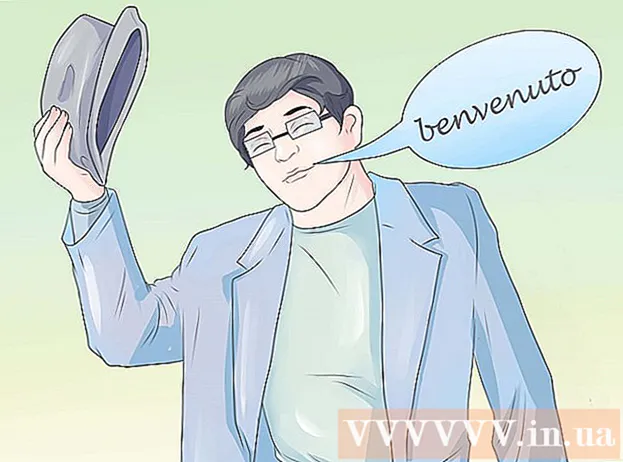Συγγραφέας:
Joan Hall
Ημερομηνία Δημιουργίας:
3 Φεβρουάριος 2021
Ημερομηνία Ενημέρωσης:
1 Ιούλιος 2024
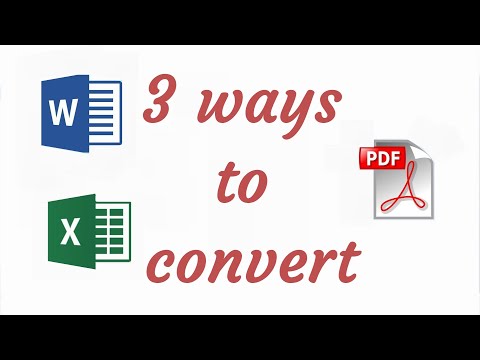
Περιεχόμενο
1 Επιλέξτε τα μέρη του πίνακα που θέλετε να μετατρέψετε σε PDF. Εάν θέλετε να μετατρέψετε ολόκληρο τον πίνακα, μεταβείτε στο επόμενο βήμα.- Λάβετε υπόψη ότι δεν είναι εύκολο να μετατρέψετε ένα αρχείο PDF σε υπολογιστικό φύλλο Excel, αλλά αυτή η μέθοδος θα διατηρήσει το αρχικό υπολογιστικό φύλλο.
 2 Κάντε κλικ στο "Αρχείο".
2 Κάντε κλικ στο "Αρχείο". 3 Κάντε κλικ στην επιλογή Εξαγωγή. Στο Excel 2010 ή παλαιότερο, κάντε κλικ στην επιλογή Αποθήκευση ως.
3 Κάντε κλικ στην επιλογή Εξαγωγή. Στο Excel 2010 ή παλαιότερο, κάντε κλικ στην επιλογή Αποθήκευση ως.  4 Κάντε κλικ στην επιλογή Δημιουργία PDF / XPS. Στο Excel 2010 ή παλαιότερα, ανοίξτε το μενού Αποθήκευση ως τύπου και, στη συνέχεια, επιλέξτε PDF.
4 Κάντε κλικ στην επιλογή Δημιουργία PDF / XPS. Στο Excel 2010 ή παλαιότερα, ανοίξτε το μενού Αποθήκευση ως τύπου και, στη συνέχεια, επιλέξτε PDF.  5 Κάντε κλικ στην επιλογή Επιλογές για να προσαρμόσετε τις επιλογές για το PDF που δημιουργείτε.
5 Κάντε κλικ στην επιλογή Επιλογές για να προσαρμόσετε τις επιλογές για το PDF που δημιουργείτε. 6 Στο παράθυρο "Επιλογές", μπορείτε να καθορίσετε το εύρος των σελίδων που θα συμπεριληφθούν στο έγγραφο PDF ή να συμπεριλάβετε επιλεγμένα κελιά, ή ολόκληρο το βιβλίο εργασίας ή το ενεργό φύλλο, και επίσης να καθορίσετε αν θα διατηρηθεί η μορφοποίηση του αρχικού εγγράφου.
6 Στο παράθυρο "Επιλογές", μπορείτε να καθορίσετε το εύρος των σελίδων που θα συμπεριληφθούν στο έγγραφο PDF ή να συμπεριλάβετε επιλεγμένα κελιά, ή ολόκληρο το βιβλίο εργασίας ή το ενεργό φύλλο, και επίσης να καθορίσετε αν θα διατηρηθεί η μορφοποίηση του αρχικού εγγράφου.- Στη συνέχεια, κάντε κλικ στο OK.
 7 Επιλέξτε μια μέθοδο βελτιστοποίησης (αν θέλετε). Πάνω από το κουμπί "Επιλογές", μπορείτε να επιλέξετε μια μέθοδο βελτιστοποίησης του αρχείου PDF. Οι περισσότεροι χρήστες μπορούν να επιλέξουν Standard εάν ο πίνακας δεν είναι πολύ μεγάλος.
7 Επιλέξτε μια μέθοδο βελτιστοποίησης (αν θέλετε). Πάνω από το κουμπί "Επιλογές", μπορείτε να επιλέξετε μια μέθοδο βελτιστοποίησης του αρχείου PDF. Οι περισσότεροι χρήστες μπορούν να επιλέξουν Standard εάν ο πίνακας δεν είναι πολύ μεγάλος.  8 Ονομάστε και αποθηκεύστε το αρχείο. Εισαγάγετε ένα όνομα για το αρχείο PDF και κάντε κλικ στο Δημιουργία για να δημιουργήσετε το αρχείο PDF. Στο Excel 2010 ή παλαιότερο, κάντε κλικ στην επιλογή Αποθήκευση.
8 Ονομάστε και αποθηκεύστε το αρχείο. Εισαγάγετε ένα όνομα για το αρχείο PDF και κάντε κλικ στο Δημιουργία για να δημιουργήσετε το αρχείο PDF. Στο Excel 2010 ή παλαιότερο, κάντε κλικ στην επιλογή Αποθήκευση.  9 Δείτε το δημιουργημένο αρχείο PDF. Από προεπιλογή, το αρχείο PDF που δημιουργείται θα ανοίξει αυτόματα. Εάν το αρχείο PDF δεν ανοίξει, δεν έχετε εγκατεστημένο πρόγραμμα ανάγνωσης PDF.
9 Δείτε το δημιουργημένο αρχείο PDF. Από προεπιλογή, το αρχείο PDF που δημιουργείται θα ανοίξει αυτόματα. Εάν το αρχείο PDF δεν ανοίξει, δεν έχετε εγκατεστημένο πρόγραμμα ανάγνωσης PDF. - Δεν μπορείτε να επεξεργαστείτε το αρχείο PDF, οπότε αν χρειαστεί να κάνετε αλλαγές, κάντε το στο Excel και, στη συνέχεια, δημιουργήστε ένα νέο αρχείο PDF.
Μέθοδος 2 από 2: Excel 2011 (Mac)
 1 Βεβαιωθείτε ότι οι κεφαλίδες και τα υποσέλιδα σε όλα τα φύλλα είναι τα ίδια (αν θέλετε). Το Excel 2011 μετατρέπει όλα τα φύλλα του Excel σε ένα αρχείο PDF μόνο εάν οι κεφαλίδες και τα υποσέλιδα είναι πανομοιότυπα. Διαφορετικά, κάθε φύλλο θα μετατραπεί σε ξεχωριστό PDF, αλλά μπορείτε εύκολα να τα συγχωνεύσετε αργότερα.
1 Βεβαιωθείτε ότι οι κεφαλίδες και τα υποσέλιδα σε όλα τα φύλλα είναι τα ίδια (αν θέλετε). Το Excel 2011 μετατρέπει όλα τα φύλλα του Excel σε ένα αρχείο PDF μόνο εάν οι κεφαλίδες και τα υποσέλιδα είναι πανομοιότυπα. Διαφορετικά, κάθε φύλλο θα μετατραπεί σε ξεχωριστό PDF, αλλά μπορείτε εύκολα να τα συγχωνεύσετε αργότερα. - Επιλέξτε όλα τα φύλλα του βιβλίου. Για να το κάνετε αυτό, κάντε κλικ στη συντόμευση για το πρώτο φύλλο, κρατήστε πατημένο το Shift και κάντε κλικ στη συντόμευση για το τελευταίο φύλλο.
- Κάντε κλικ στη Διάταξη σελίδας - Υποσέλιδο & κεφαλίδα.
- Κάντε κλικ στην επιλογή Προσαρμογή κεφαλίδας και προσαρμογής υποσέλιδου για να αλλάξετε τις ρυθμίσεις κεφαλίδας και υποσέλιδου για όλα τα φύλλα.
 2 Επιλέξτε τα μέρη του πίνακα που θέλετε να μετατρέψετε σε PDF. Εάν θέλετε να μετατρέψετε ολόκληρο τον πίνακα, μεταβείτε στο επόμενο βήμα.
2 Επιλέξτε τα μέρη του πίνακα που θέλετε να μετατρέψετε σε PDF. Εάν θέλετε να μετατρέψετε ολόκληρο τον πίνακα, μεταβείτε στο επόμενο βήμα. - Λάβετε υπόψη ότι δεν είναι εύκολο να μετατρέψετε ένα αρχείο PDF σε υπολογιστικό φύλλο Excel, αλλά αυτή η μέθοδος θα διατηρήσει το αρχικό υπολογιστικό φύλλο.
 3 Κάντε κλικ στο "Αρχείο" - "Αποθήκευση ως". Μεταβείτε στο φάκελο όπου θέλετε να αποθηκεύσετε το αρχείο και εισαγάγετε το όνομα του αρχείου.
3 Κάντε κλικ στο "Αρχείο" - "Αποθήκευση ως". Μεταβείτε στο φάκελο όπου θέλετε να αποθηκεύσετε το αρχείο και εισαγάγετε το όνομα του αρχείου.  4 Ανοίξτε το μενού Μορφή και επιλέξτε PDF για να μετατρέψετε ένα αντίγραφο του υπολογιστικού φύλλου σε αρχείο PDF.
4 Ανοίξτε το μενού Μορφή και επιλέξτε PDF για να μετατρέψετε ένα αντίγραφο του υπολογιστικού φύλλου σε αρχείο PDF. 5 Επιλέξτε τι θα συμπεριλάβετε στο PDF. Στο κάτω μέρος του παραθύρου, επιλέξτε Σημειωματάριο, Φύλλο ή Επιλογή.
5 Επιλέξτε τι θα συμπεριλάβετε στο PDF. Στο κάτω μέρος του παραθύρου, επιλέξτε Σημειωματάριο, Φύλλο ή Επιλογή.  6 Κάντε κλικ στην επιλογή "Αποθήκευση". Εάν οι κεφαλίδες και τα υποσέλιδα δεν ταιριάζουν, θα δημιουργηθούν πολλά αρχεία PDF. Σημειώστε ότι αυτό συμβαίνει μερικές φορές, παρόλο που οι κεφαλίδες και τα υποσέλιδα έχουν το ίδιο μέγεθος.
6 Κάντε κλικ στην επιλογή "Αποθήκευση". Εάν οι κεφαλίδες και τα υποσέλιδα δεν ταιριάζουν, θα δημιουργηθούν πολλά αρχεία PDF. Σημειώστε ότι αυτό συμβαίνει μερικές φορές, παρόλο που οι κεφαλίδες και τα υποσέλιδα έχουν το ίδιο μέγεθος.  7 Συνδυάστε ξεχωριστά αρχεία PDF σε ένα (αν θέλετε). Αυτό μπορεί να γίνει χρησιμοποιώντας το Finder.
7 Συνδυάστε ξεχωριστά αρχεία PDF σε ένα (αν θέλετε). Αυτό μπορεί να γίνει χρησιμοποιώντας το Finder. - Ανοίξτε το φάκελο με αρχεία PDF και επιλέξτε αυτά που θέλετε να συγχωνεύσετε.
- Κάντε κλικ στο Αρχείο - Νέο - Συνδυάστε αρχεία σε ένα αρχείο PDF.
 8 Δείτε το δημιουργημένο αρχείο PDF. Ανοίξτε το αρχείο PDF κάνοντας διπλό κλικ σε αυτό. Θα ανοίξει στην Προεπισκόπηση και μπορείτε να το κάνετε προεπισκόπηση. Δεν μπορείτε να επεξεργαστείτε το αρχείο PDF, οπότε αν χρειαστεί να κάνετε αλλαγές, κάντε το στο Excel και, στη συνέχεια, δημιουργήστε ένα νέο αρχείο PDF.
8 Δείτε το δημιουργημένο αρχείο PDF. Ανοίξτε το αρχείο PDF κάνοντας διπλό κλικ σε αυτό. Θα ανοίξει στην Προεπισκόπηση και μπορείτε να το κάνετε προεπισκόπηση. Δεν μπορείτε να επεξεργαστείτε το αρχείο PDF, οπότε αν χρειαστεί να κάνετε αλλαγές, κάντε το στο Excel και, στη συνέχεια, δημιουργήστε ένα νέο αρχείο PDF.